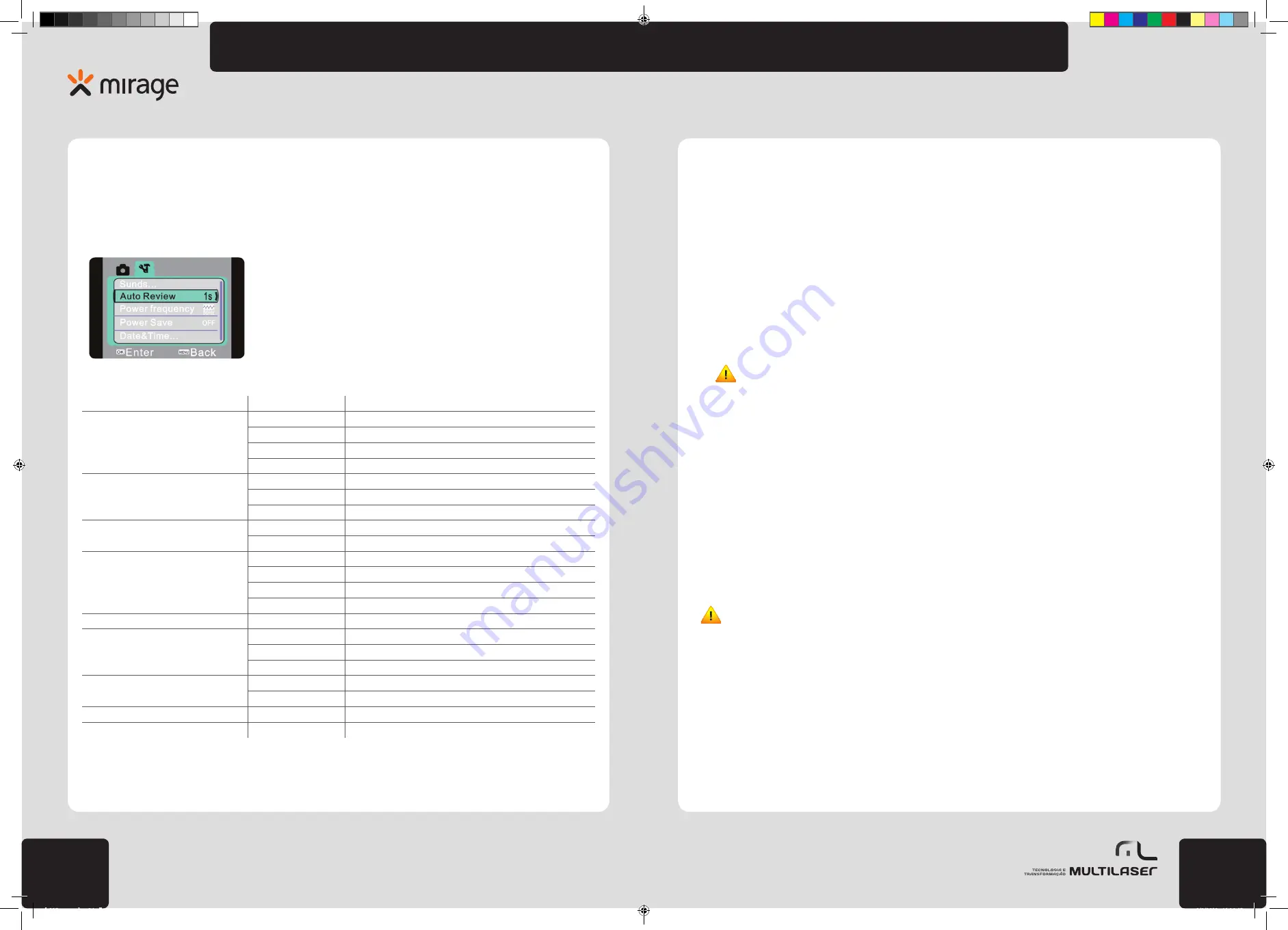
45
44
www.
multilaser
.com.br
HD
play
Modo Foto/Vídeo
• Entrar en el modo estándar de video después de encender la cámara.
• Pulse la tecla del obturador para empezar a fotografiar/filmar video y detener grabación de video.
• Pulse la tecla T o la tecla W para zoom digital.
La demora de la foto automática (auto-foto) puede cambiarse para 10 s de foto automática (auto-foto) presionando la tecla de atajo
“hacia la izquierda”.
Modo foto automática (auto-foto):
El cuenteo regresivo se iniciará tras pulsar la tecla Foto, una foto es sacada tras una demora de
2 ó 10 segundos.
Modo disparo continuo:
Seleccione el modo disparo continuo, haga clic en el obturador para tener tres disparos de fotos continuos.
Usar la lámpara de luz suplementar- FLASH:
Pulse la tecla “hacia la derecha” para encender la lámpara de luz suplementar –
flash (en el modo Replay (repetición) la lámpara de luz suplementar- flash no tiene validez).
Mientras esté inactivo, pulsar la tecla DISP puede alternar entre los tres estados, incluyendo ícono-off, pantalla-off y exhibición
normal.
Atención:
• Mientras esté usando la cámara de video, por favor, sujétela con firmeza. Se recomienda ponerla en un trípode para un efecto
mejor de foto.
• Tras pulsar la tecla del Obturador para sacar la foto, el indicador BUSY se encenderá. No mueva la cámara de video en este
momento hasta que el indicador BUSY se apague para evitar sacar una foto borrada.
• Mientras esté grabando un video en el formato con alta definición, es necesaria una tarjeta de captura de alta velocidad de
Class4 4GB.
• Configuración del Menú
Pulse la tecla Menú para abrir el menú principal de Video/Foto, pulse la tecla “hacia arriba” o “hacia abajo” para seleccionar el menú,
pulse la tecla OK para entrar en el sub-menú. En el sub-menú, pulse la tecla Menú o la tecla “hacia la izquierda” para volver al menú
principal, pulse la tecla “hacia arriba o hacia abajo” para opción, y pulse la tecla OK para confirmación. Tras volver al menú principal,
pulse la tecla Menú para salir del menú.
Mientras esté seleccionando el menú, el punto seleccionado se exhibirá en fondo verde.
Opciones en el menú de foto:
Atención: Tras entrar en el sub-menú de exposición para la suplementación de luz de exposición, utilice la tecla “hacia la
izquierda e hacia la derecha” para ajustar el valor de la compensación de la exposición, el brillo de la imagen se cambiará según este
valor. Al concluir la configuración, pulse la tecla OK para confirmación y vuelva al menú principal, pulse la tecla Menú para cancelar la
configuración.
• Menú fijo:
El método de operación del Menú es idéntico al del modo Foto-Video.
• Modo Replay (repetición):
Usar la tecla del modo Replay (repetición) para entrar en el modo replay (repetición).
En el modo replay, pulse la tecla “hacia la izquierda” para seleccionar el documento anterior o pulse la tecla “hacia la derecha” para
seleccionar el documento siguiente.
Tras seleccionar el video, pulse la tecla OK para empezar la reproducción, y se exhibe un cronómetro para el tiempo de reproducción
en la esquina superior derecha de la pantalla (Hay un ícono de video en la esquina inferior izquierda del documento de video para dife
-
renciarlo de la foto). Durante la reproducción, pulse la tecla OK para pausar o detener la reproducción. Tras la pausa, pulse nuevamente
la tecla OK para seguir con la reproducción.
Mientras esté seleccionando foto, pulse la tecla T para reducir el zoom de la foto. Tras pulsar la tecla OK para confirmación, use la
tecla “hacia arriba y hacia abajo” para mover la foto.
Menú fijo
No importa se en el modo de Video, Foto o Replay (repetición), tras pulsar la tecla Menú y tener abierto el menú, pulse la tecla “hacia
la derecha y hacia la izquierda” para entrar en el menú principal. Entonces pulse la tecla “hacia arriba e hacia abajo” para seleccionar
el menú, y pulse la tecla OK para entrar en el sub-menú. En el sub-menú, pulse la tecla Menú o la tecla OK para volver al menú princi
-
pal, pulse la tecla “hacia arriba y hacia abajo” para opción, y pulse la tecla OK para confirmación. Tras retornar al menú principal, pulse
la tecla Menú para salir del menú.
Menú fijo
Al seleccionar el menú, el punto seleccionado se destacará.
Menú principal
Sub-menú
Indicaciones
Tonalidad
Obturador
On/Off
Inicialización (startup)
Off/1/2/3
Tecla
On/Off
Volumen
0/1/2/3
Replay (repetición) automático
Off
Sin repetición después de sacada la foto
1 segundo
Repetición después de 1 segundo de sacada la foto
3 segundos
Repetición después de 3 segundos de sacada la foto
Frecuencia de energía
50Hz
Define la frecuencia de fuente de luz en 50Hz
60Hz
Define la frecuencia de fuente de luz en 60Hz
Apagado automático
1 minuto
Apagado automático tras 1 minuto de inactividad
3 minutos
Apagado automático tras 3 minutos de inactividad
5 minutos
Apagado automático tras 5 minutos de inactividad
OFF (apagado)
Apagado automático cancelado
Fecha y hora
/
Determina o formato de la fecha e hora
Idioma
Portugués
Determina Portugués como idioma para el menú
Inglés
Determina Inglés como idioma para el menú
Español
Determina Español como idioma para el menú
TV
NTSC
Determina NTSC como sistema de TV
PAL
Determina PAL como sistema de TV
Formatear
Sí/No
Formatea la tarjeta de memoria
Restaurar las configuraciones estándar
Sí/No
Restaura las configuraciones estándar
Mientras esté definiendo la fecha y la hora, utilice la tecla “hacia la izquierda” para pasar a los puntos a definir, pulse la tecla “hacia
arriba o hacia abajo” para ajuste. Pulse la tecla OK para confirmación, pulse la tecla Menú para cancelar las configuraciones y volver al
menú principal.
dc115_manual_rv0.indb 44-45
1/2/2012 11:19:45


















